Obsah:
Způsob 1: Publisher
Publisher — jeden z nejrozšířenějších programů pro tvorbu různých tiskovin. Jeho funkčnost zahrnuje samostatný modul určený pro vývoj brožur, což výrazně usnadňuje celkový proces práce s podobnými projekty.
Uživatel má k dispozici obrovské množství pomocných nástrojů, které se hodí při vkládání textu a obrázků. Podrobný návod na vytvoření podobných brožur naleznete v jiném článku na našem webu, přechodem na odkaz níže.
Více informací: Vytvoření brožury v Publisheru
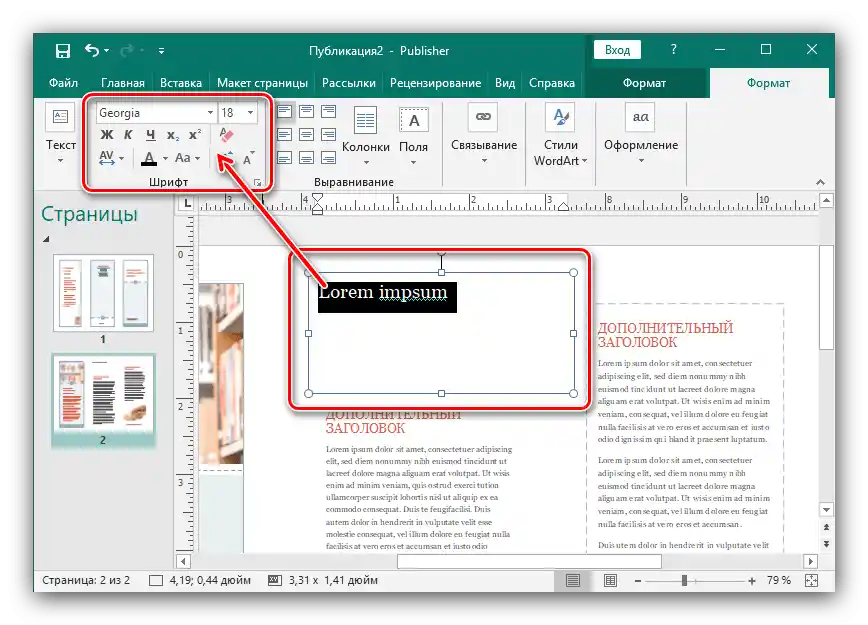
Způsob 2: Adobe Photoshop
Nelze opomenout plnohodnotný grafický editor s názvem Adobe Photoshop, známý prakticky všem aktivním uživatelům počítačů. Jeho výhodou je univerzálnost — neexistují žádná omezení v oblasti vytváření jednoduchých nebo dokonce poloprofesionálních brožur s různým designem. Tento program podporuje zpracování obrázků, přidávání textu a jeho formátování, práci s vodítky a vrstvami. Jiný náš autor maximálně podrobně popsal vývoj brožury ve Photoshopu, krok za krokem rozebírající každou důležitou akci.
Více informací: Tvoříme brožuru ve Photoshopu
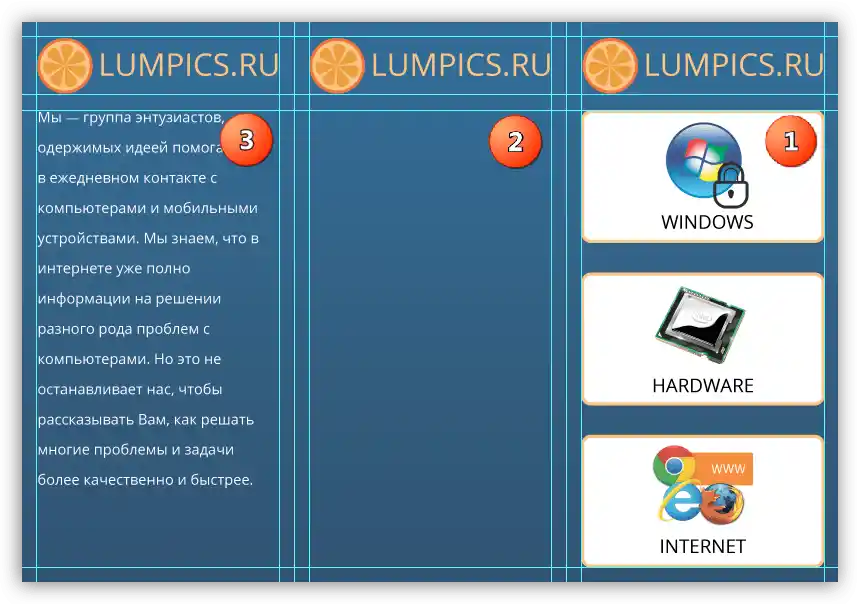
Způsob 3: Microsoft Word
V běžném textovém editoru Microsoft Word lze také vytvořit brožuru, neboť pro to existuje několik užitečných nástrojů souvisejících s přidáváním obrázků a formátováním textu. Ano, složité profesionální výrobky pomocí takového softwaru vyvinout bude obtížné kvůli problémům s dalším zpracováním obrázků, rozdělením na vrstvy, nedostatečné funkčnosti v oblasti nastavení prvků, avšak pro malé projekty je to zcela dostačující.O tom, jak probíhá vytváření brožur v Microsoft Word, čtěte dále.
Podrobnosti: Vytváříme brožuru v Microsoft Word
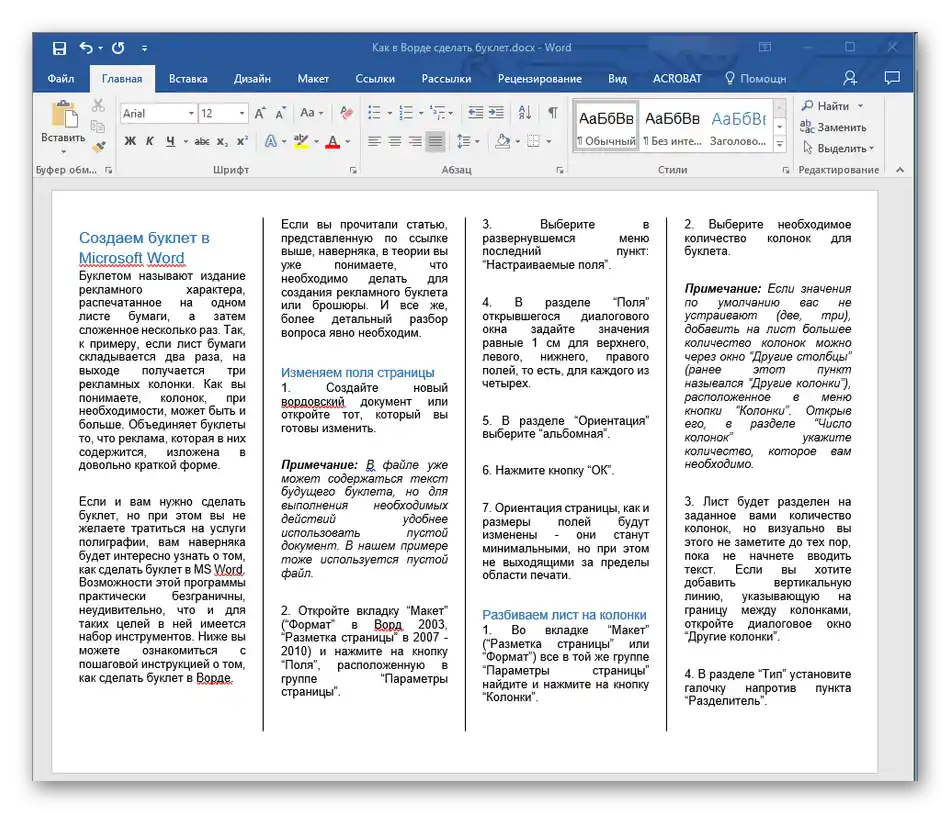
Způsob 4: Scribus
Jako další program pro vytváření brožur doporučujeme zvážit Scribus. Je to profesionální řešení pro práci s tiskovými materiály, které podporuje šablony a přednastavení při vytváření nových dokumentů, což výrazně usnadňuje počáteční fázi interakce s dokumenty.
- Využijte odkaz výše, abyste se podrobně seznámili s tímto softwarem a nainstalovali ho. Po spuštění se okamžitě zobrazí okno "Nový dokument", kde si vyberete rozložení nebo se pokusíte vytvořit z šablony.
- Na samostatné záložce "Vytvořit z šablony" je třídění podle různých typů projektů, takže vhodný můžete rychle najít.
- V tomto procesu také pomůže přítomnost miniatury a parametrů v tomto okně.
- Pokud některý z původních fontů chybí, nahraďte ho nainstalovaným nebo si ho stáhněte sami a poté restartujte program.
Přečtěte si také: Instalace písem na počítač
- Brožura se otevírá v plné velikosti s vyznačením bloků v hlavním okně Scribus, po čemž lze okamžitě přejít k úpravám.
- Vyberte bloky s textem, abyste je mohli přesunout nebo změnit.
- Použijte rozbalovací menu "Vložení" pro samostatné přidání nápisů na brožuru.
- Nastavte pro blok velikost a poté přejděte k psaní samotného textu.
- Vkládání textu probíhá v samostatném menu, které se otevře stisknutím tlačítka "Text".
- V tomto menu nic nebrání rozhodnout se o formátu, velikosti nápisů a vložit je do speciálně vyhrazeného pole.
- Přibližně takto se vytváří i "Blok obrázku".
- Dvakrát klikněte na vyznačené pole, abyste přešli k "Průzkumníku" pro výběr obrázku.
- Najděte obrázek, který chcete připojit k brožuře.
- Upravte jeho velikost, pokud se zcela nevejde do vyznačené oblasti, nebo vyberte pouze část, která se tam bude zobrazovat.
- Klikněte pravým tlačítkem myši na obrázek, abyste zjistili, jaké akce s ním můžete provést. Například existuje nástroj pro rychlé zarovnání bloku podle velikosti nebo jeho přesun na jinou vrstvu.
- Jakmile je brožura hotová, můžete ji exportovat v jednom z dostupných formátů, včetně PDF.
- Vycházejte ze svých osobních preferencí, abyste nastavili výstup do souboru, a poté vyberte místo na počítači pro uložení.
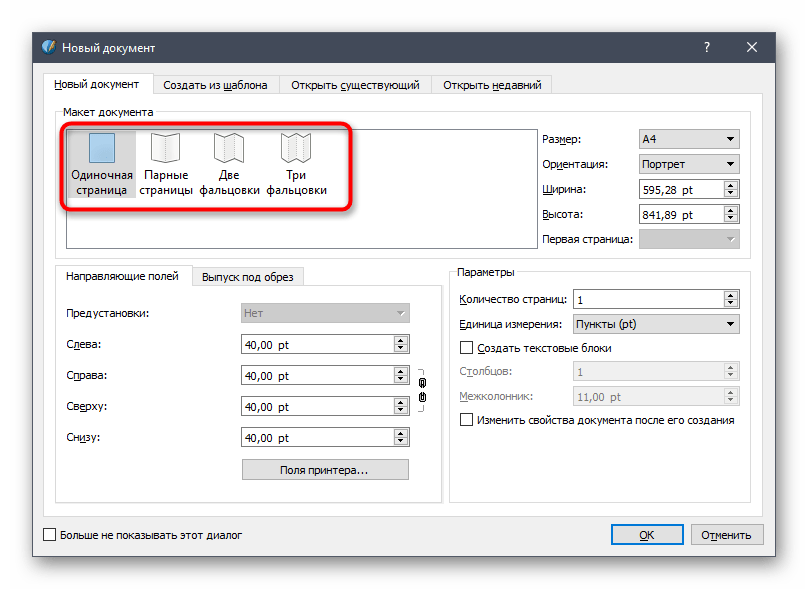
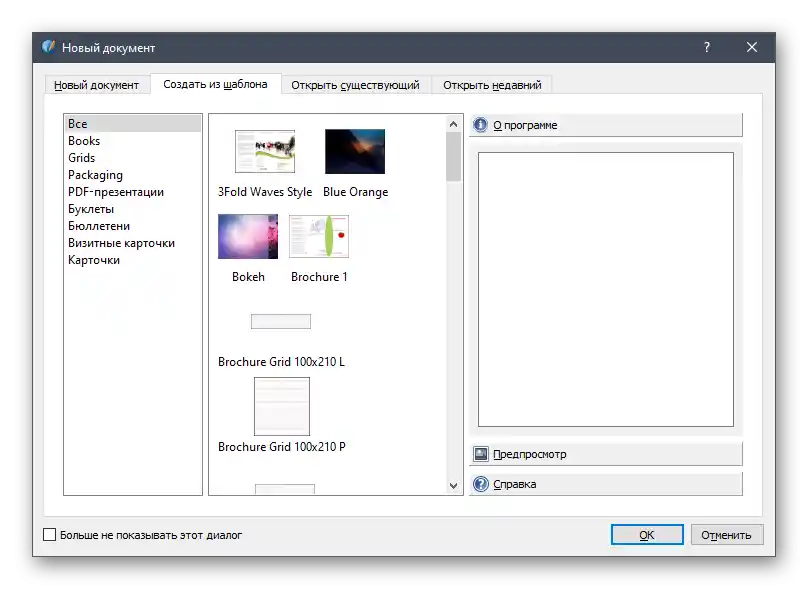
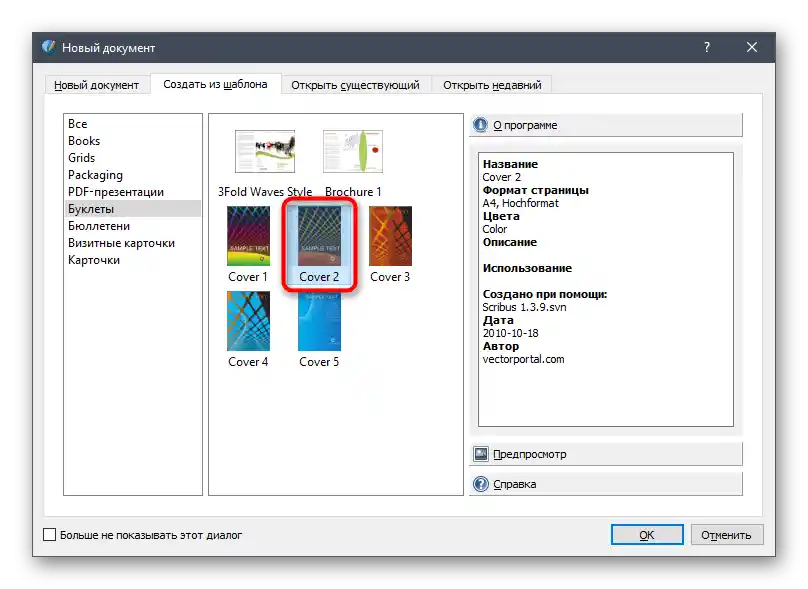
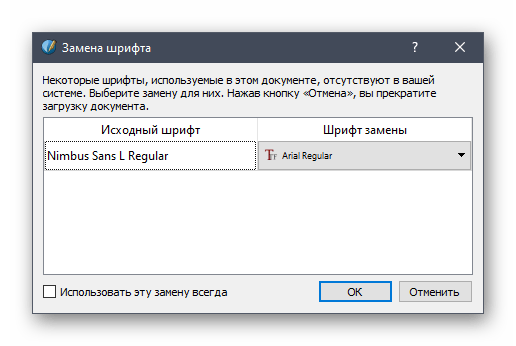
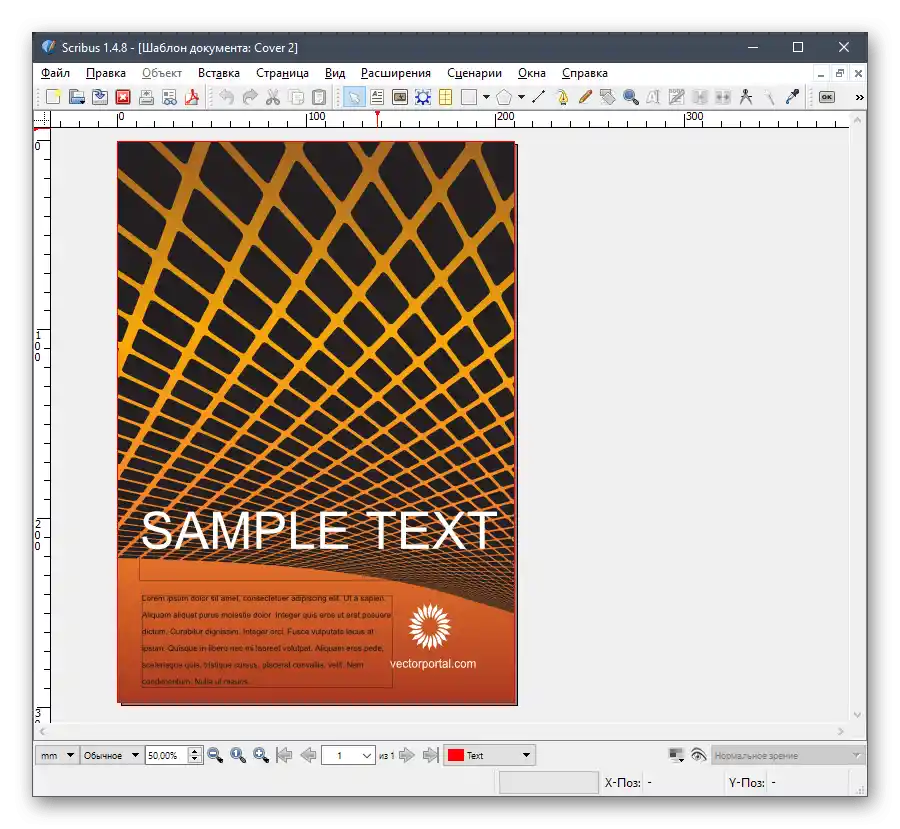
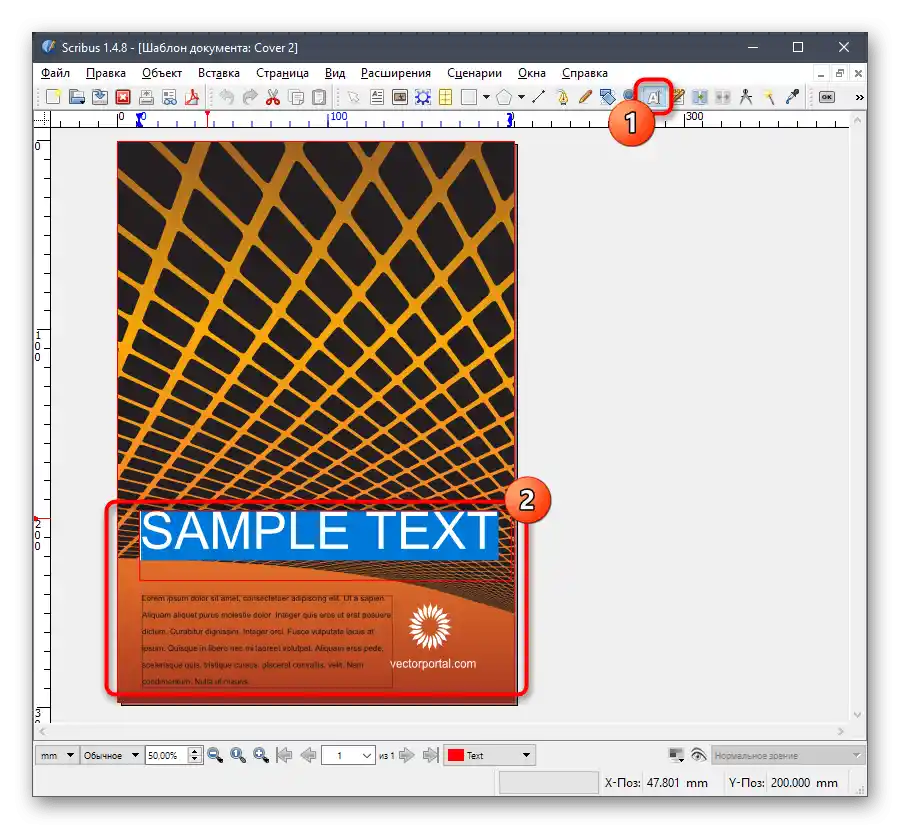
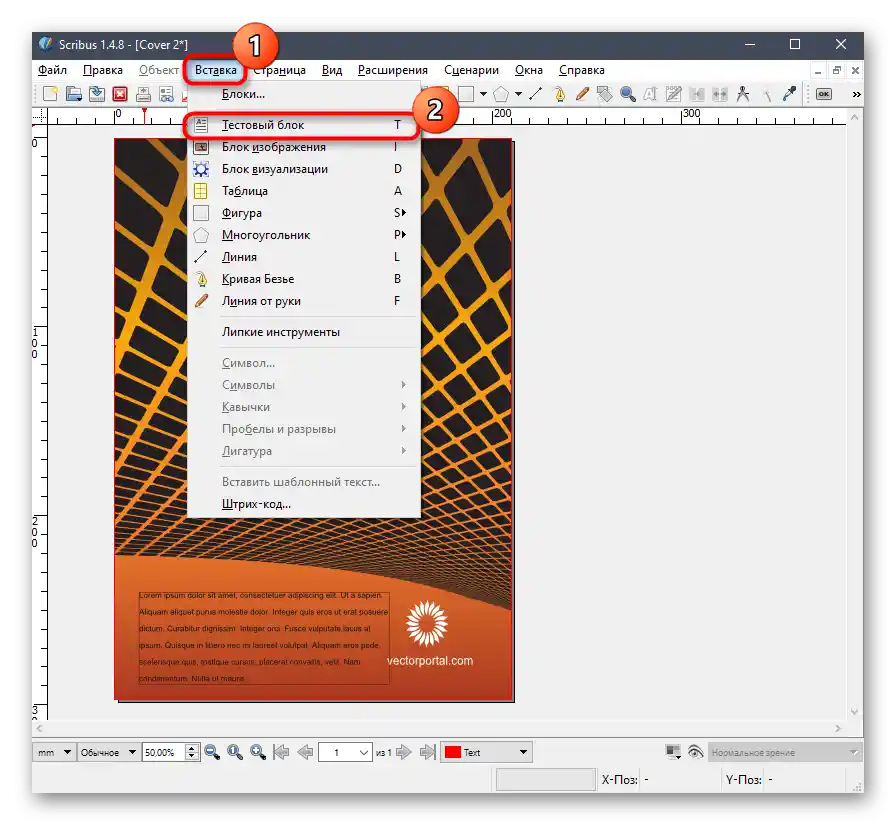
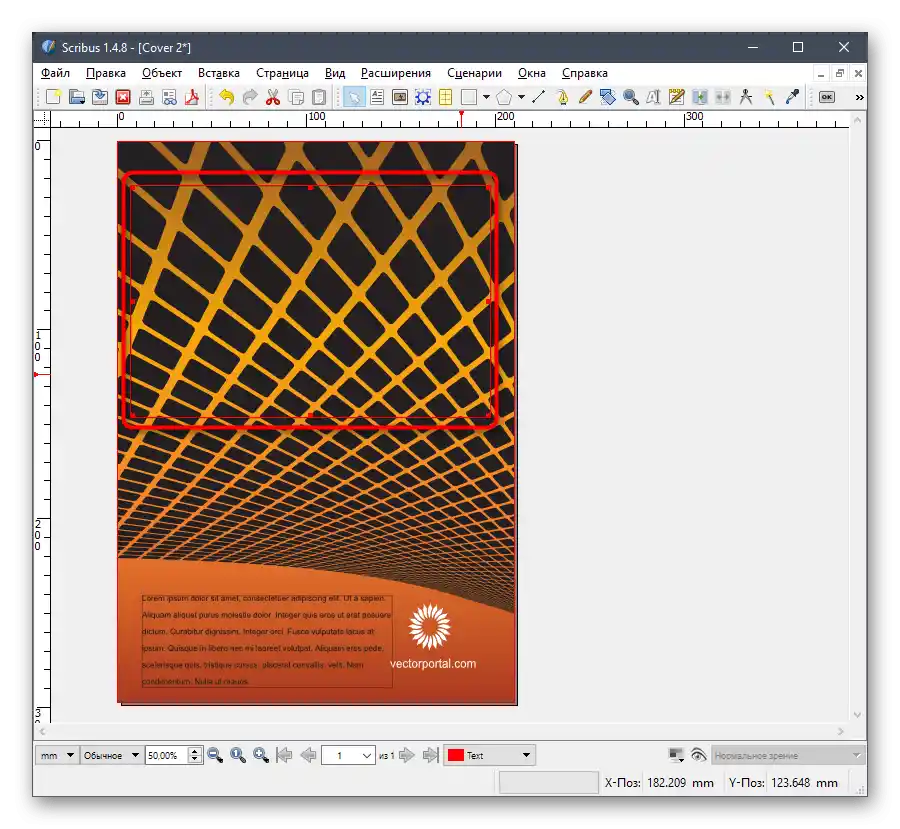
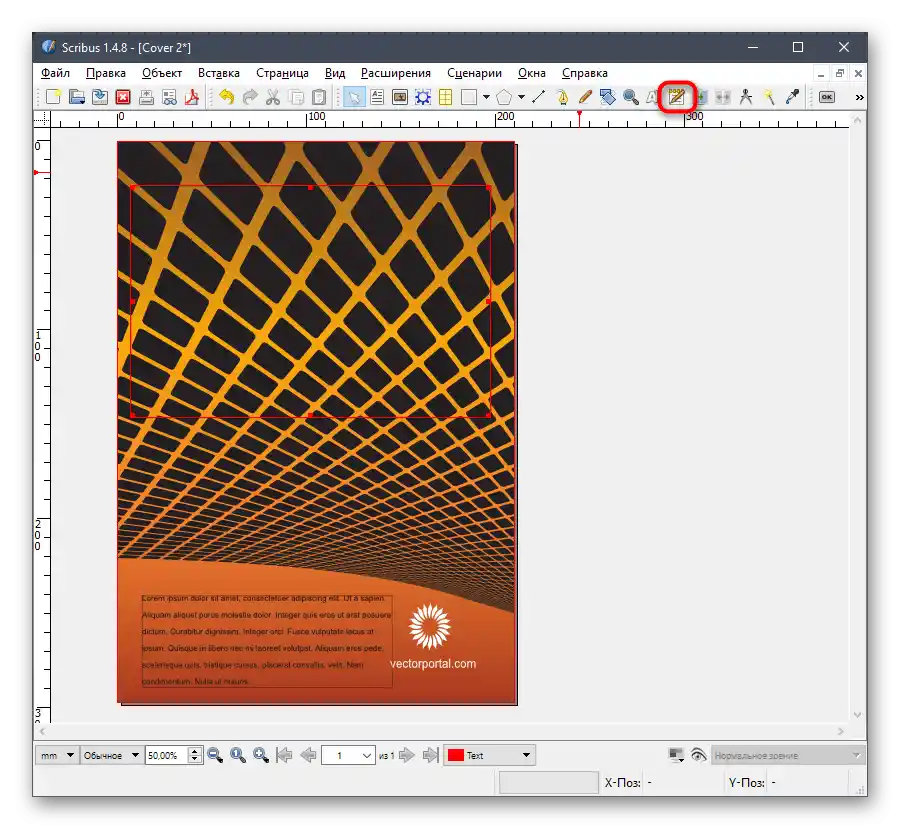
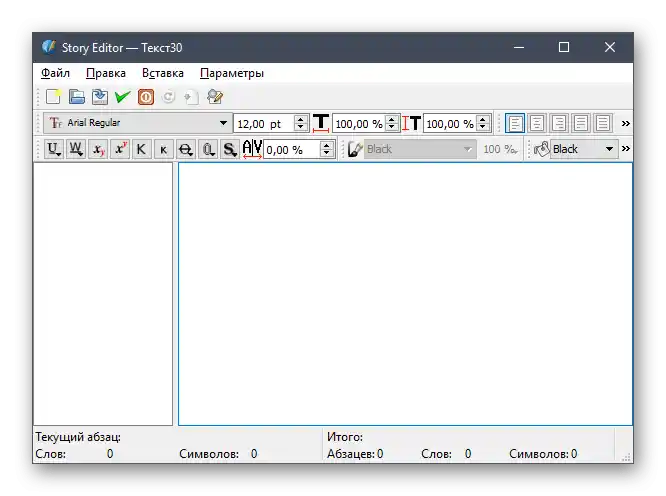
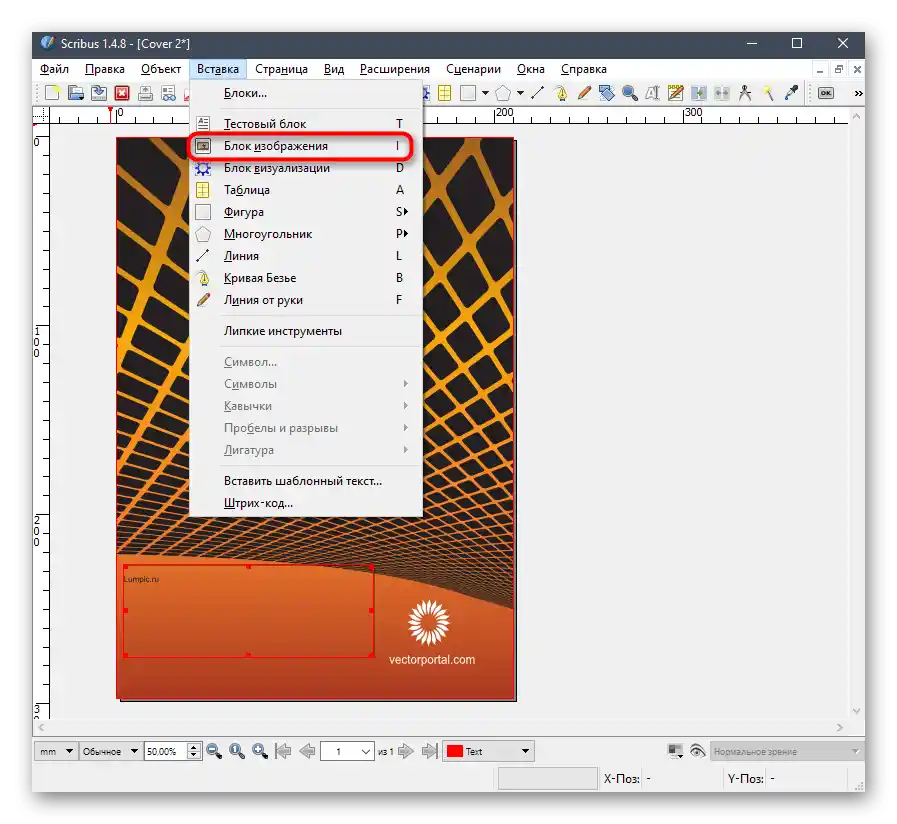
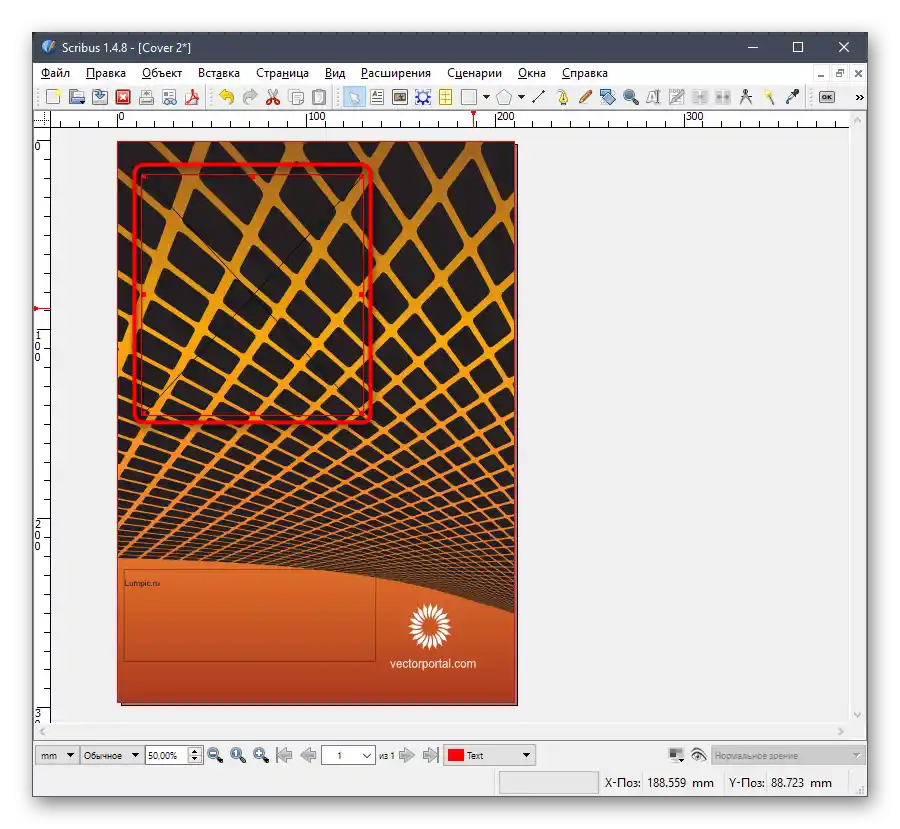
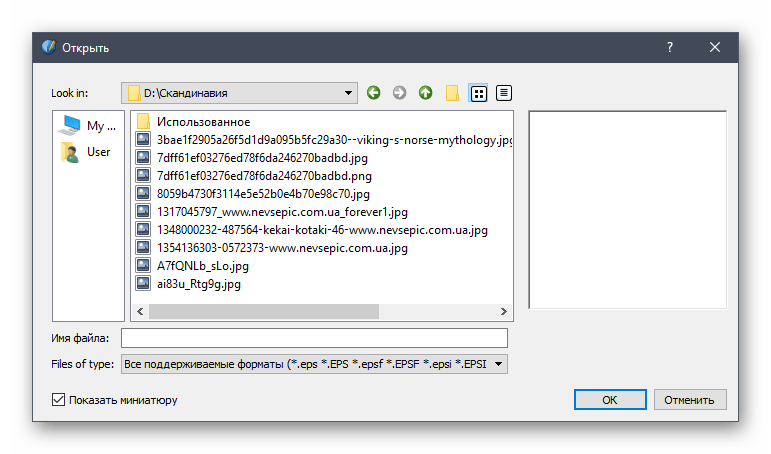
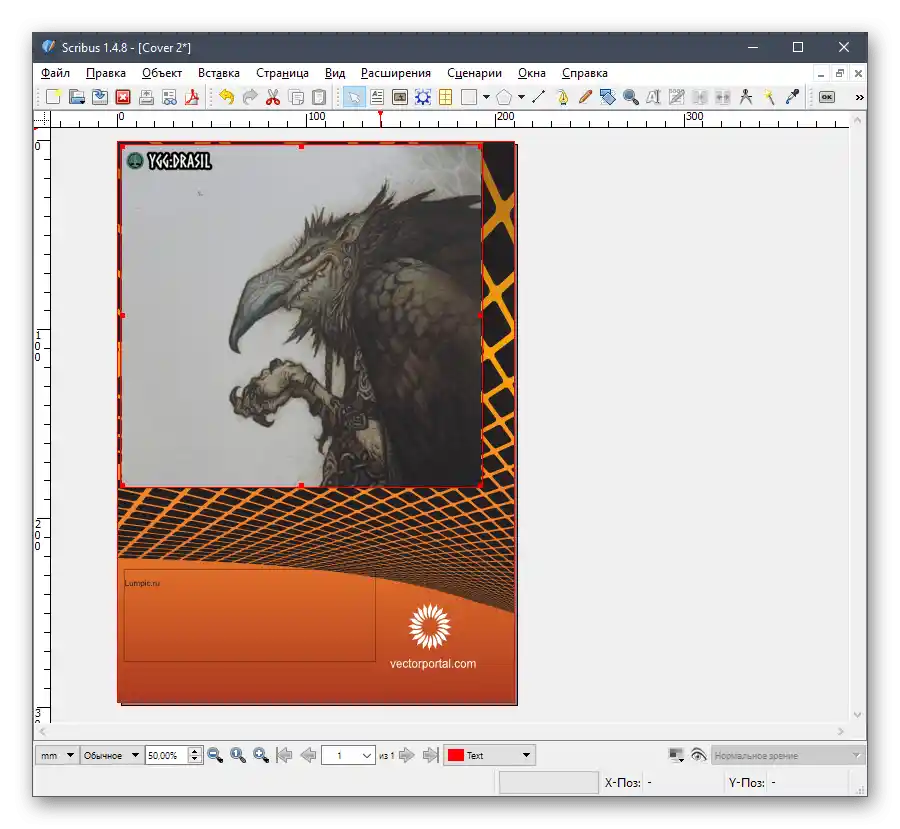
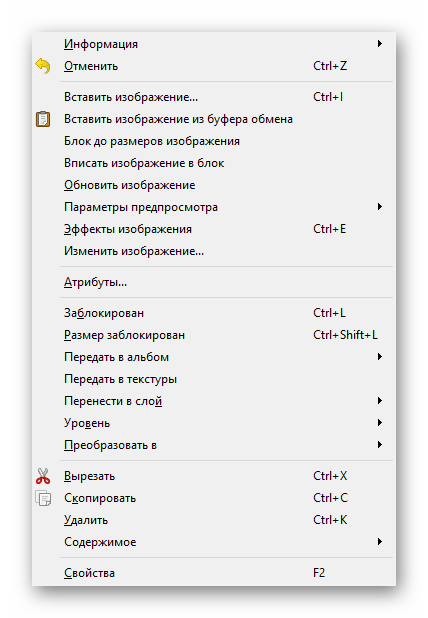
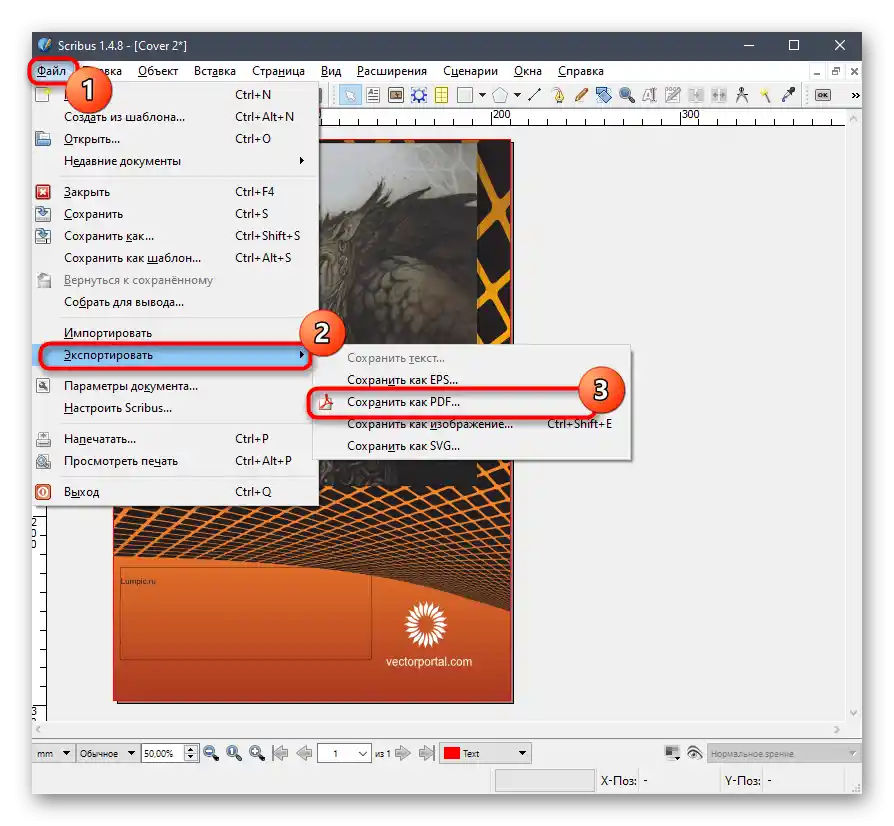
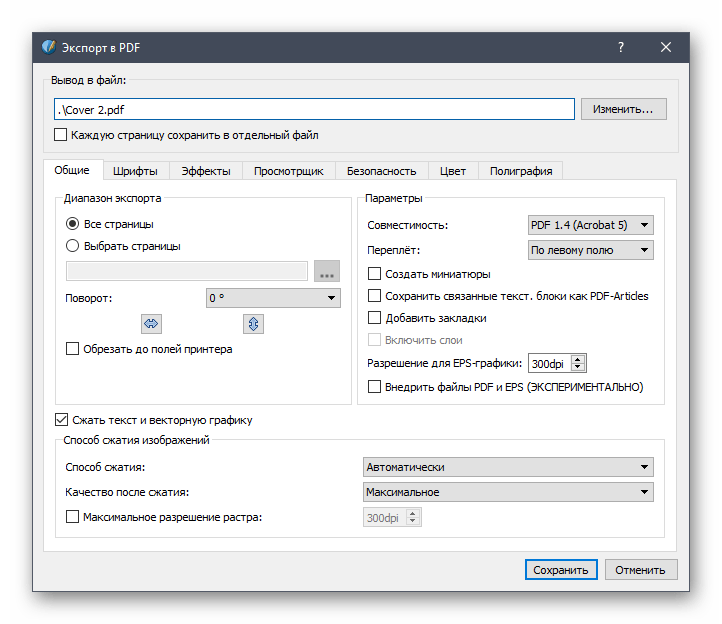
Doporučujeme přečíst oficiální dokumentaci na webu Scribus a zjistit více o beta verzích tohoto programu. Tak najdete nové nástroje, které se mohou hodit při vytváření různých tiskovin, kam patří i brožury.
Způsob 5: Adobe InDesign
Adobe InDesign je profesionální software určený pro sazbu časopisů a dalších podobných projektů.Jeho funkčnost pokrývá všechny požadavky uživatelů, kteří chtějí vyvinout brožury, avšak osvojit si všechny možnosti tohoto softwaru bude vyžadovat značné množství času, čtením a sledováním lekcí od zkušených uživatelů nebo vývojářů.
- V rámci jednoho článku není možné podrobně rozebrat všechny nástroje přítomné v Adobe InDesign, proto se zaměříme pouze na základní, vezmeme si jako příklad malý projekt a postupně probereme každý prvek. Začneme s vodítky, která jsou představena jako čáry po všech stránkách. Jsou to pomocné náčrty, které nejsou viditelné po exportu projektu. Jsou nezbytné pro správné umístění objektů na stránce vůči sobě navzájem.
- Otevřete rozbalovací menu "Rozložení" a vyberte položku "Vytvořit vodítka", abyste si tyto prvky mohli přidat sami.
- Nastavte počet řádků, sloupců a jejich mezery.
- Vodítka lze dále upravovat po jejich výběru, nastavováním šířky, výšky, polohy a úhlu sklonu.
- Přidávání obrázků a jejich úpravy probíhají stejně jako v jiných analogických programech. Jednoduše přetáhněte všechny soubory a poté stiskněte Ctrl + T pro změnu jejich velikosti.
- Pro práci s texty vyberte nástroj "Text" a podívejte se na nové parametry, které se zobrazily na horním panelu. Použijte je pro úpravu písma, jeho formátu a barvy. Rozdělte text na odstavce, nadpisy a uspořádejte umístění podle vodítek.
- Nezapomeňte rozdělit každý prvek na vrstvy, abyste při dalším editování nenarazili na potíže.
- Jakmile je práce na brožuře dokončena, otevřete menu "Soubor" a vyberte položku "Exportovat".
- Zadejte souboru název a vyberte umístění na počítači.
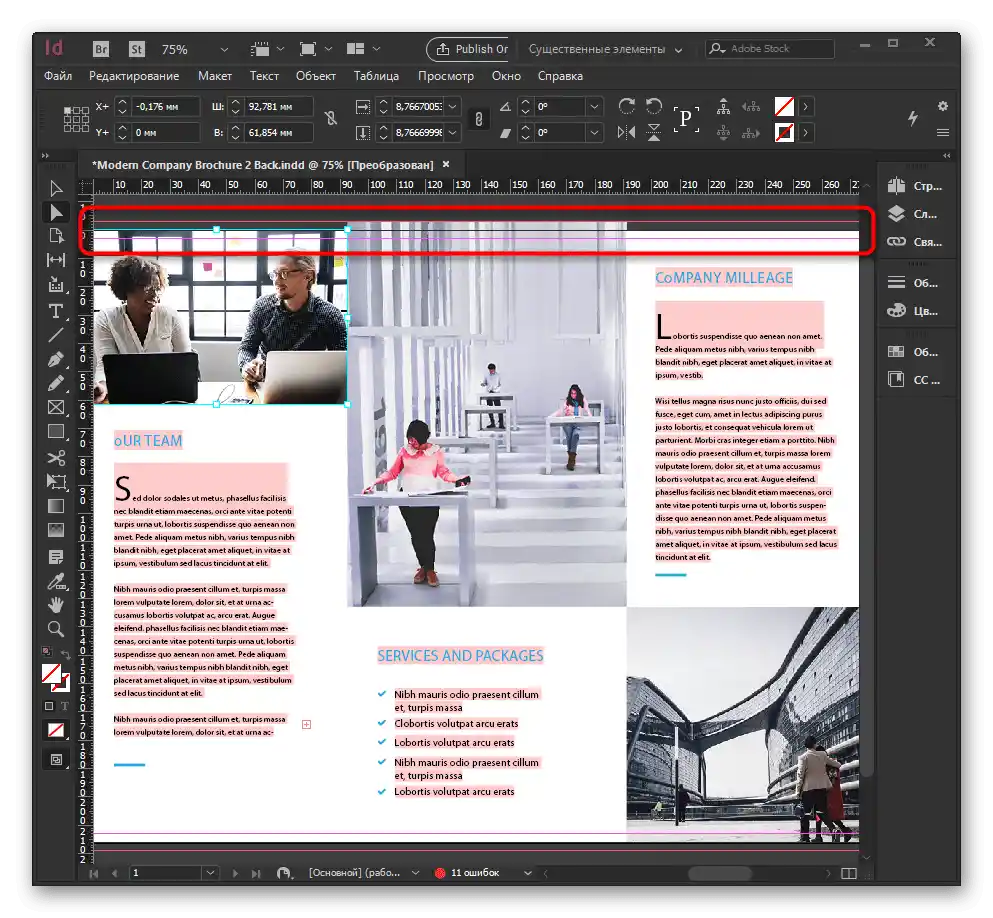
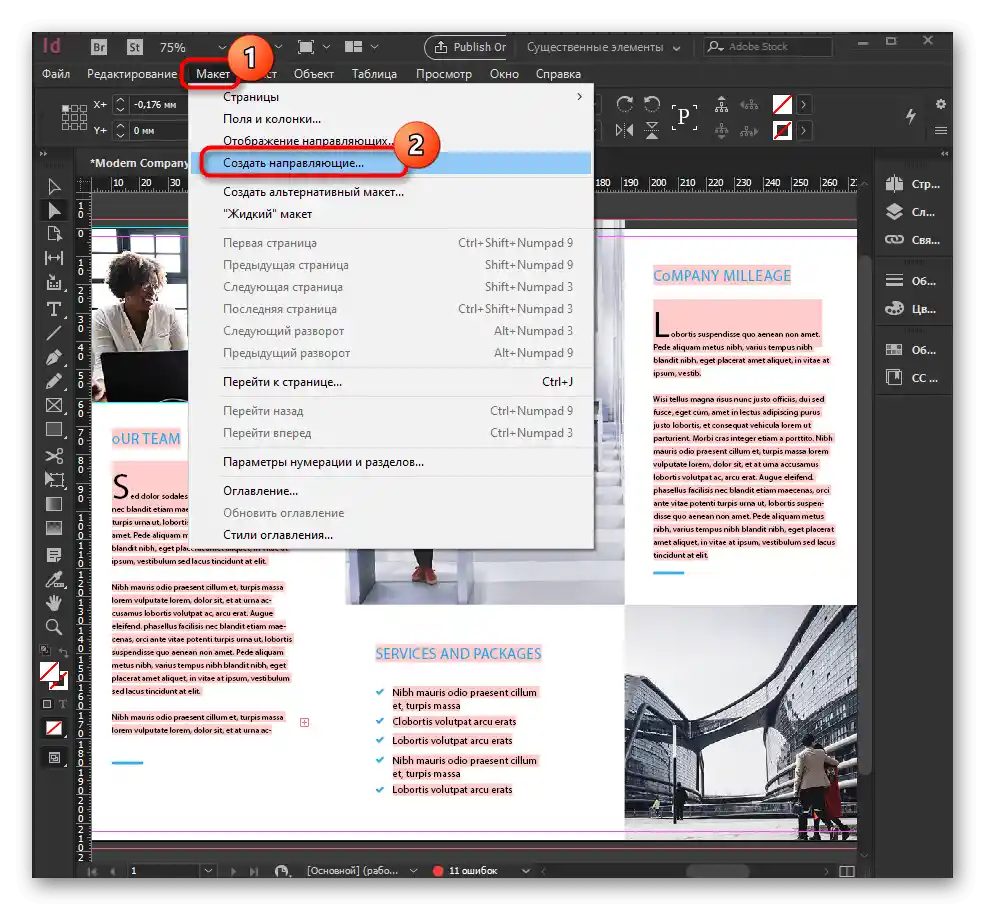
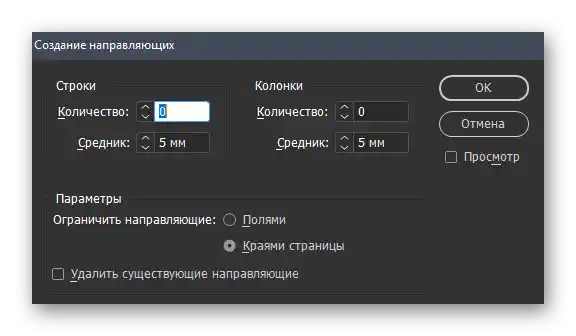
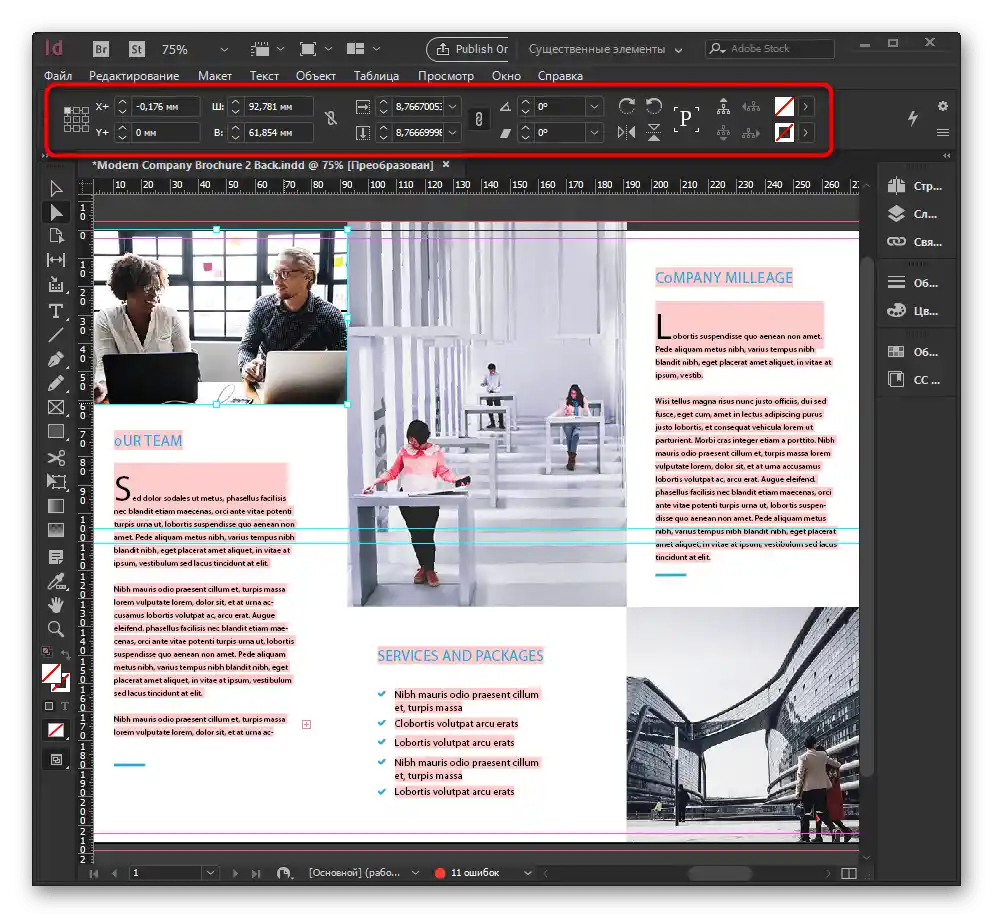
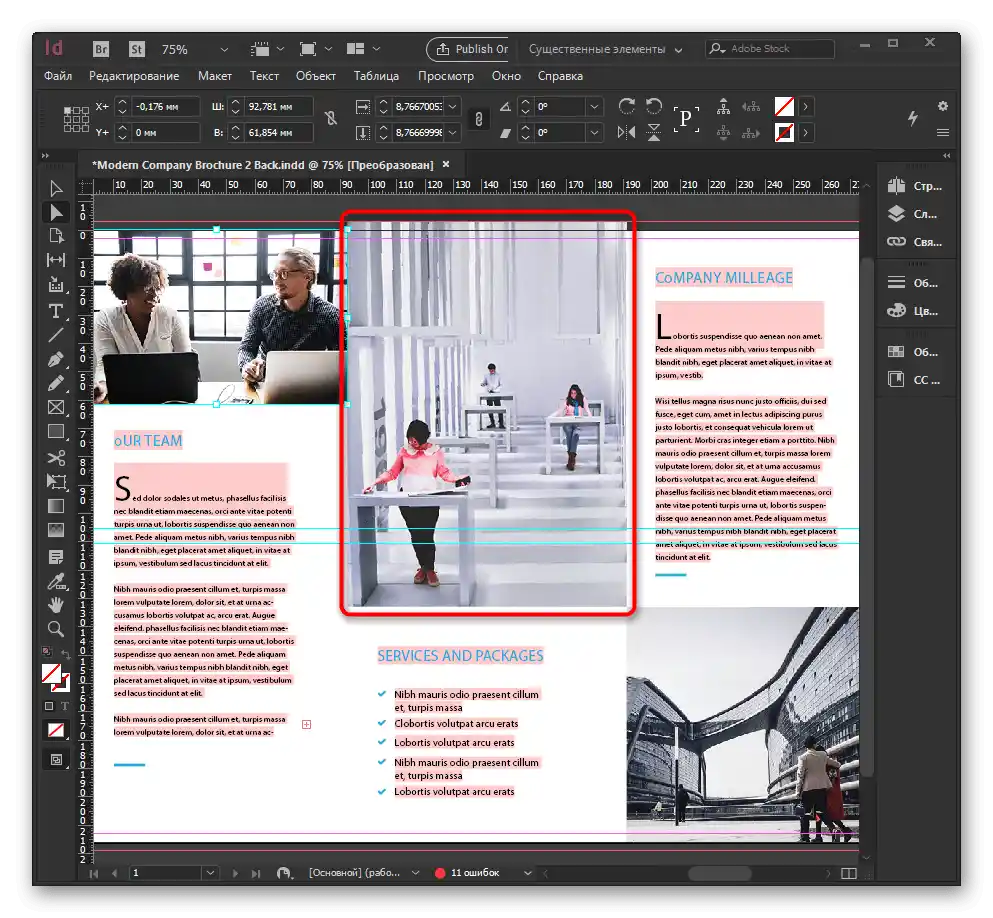
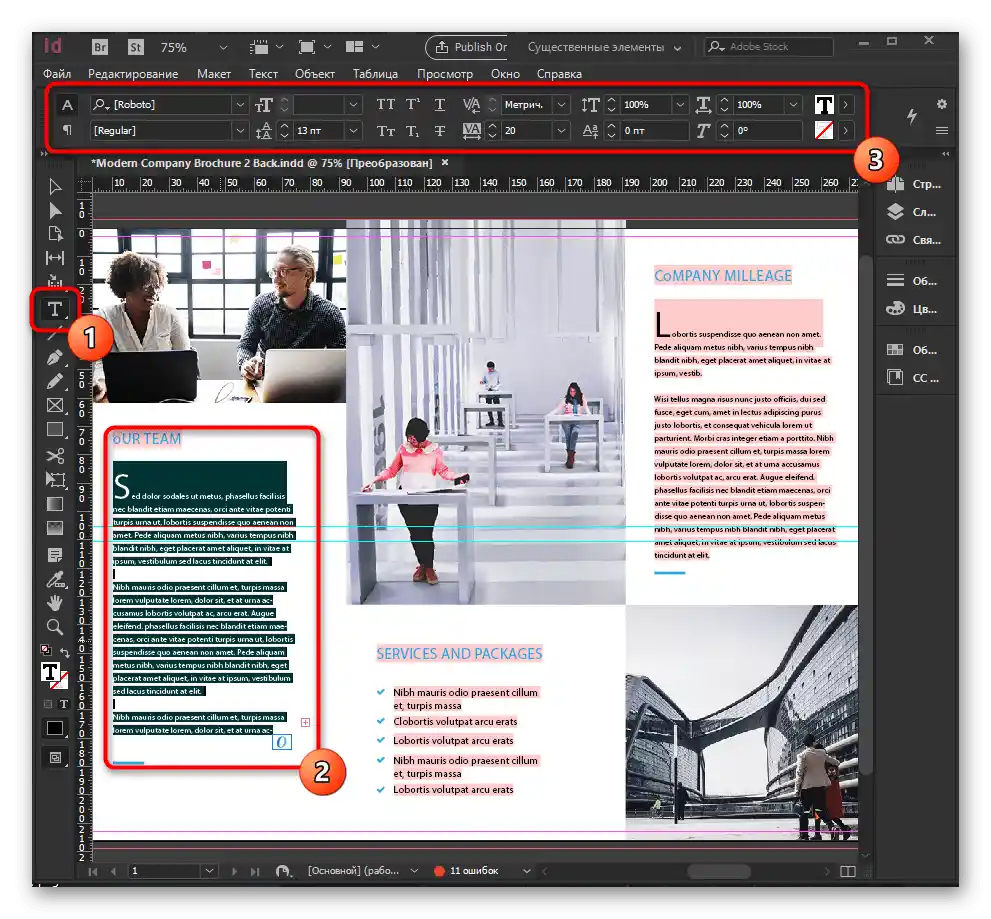
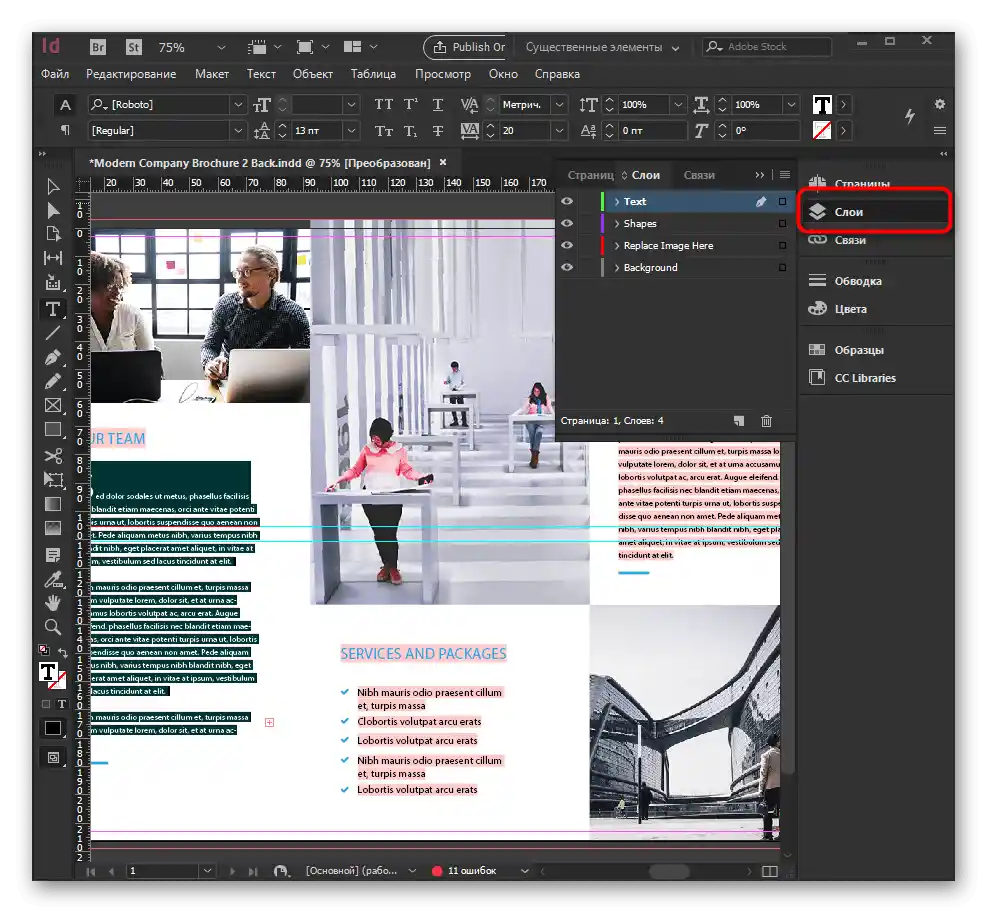
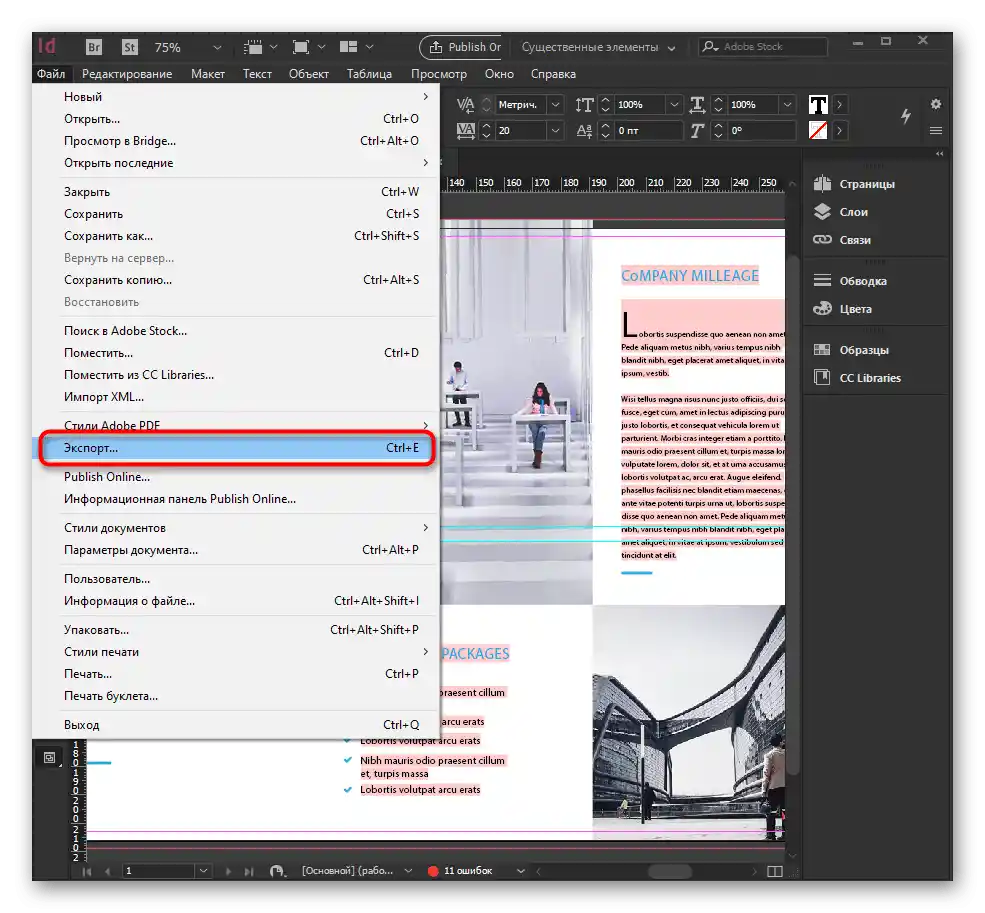
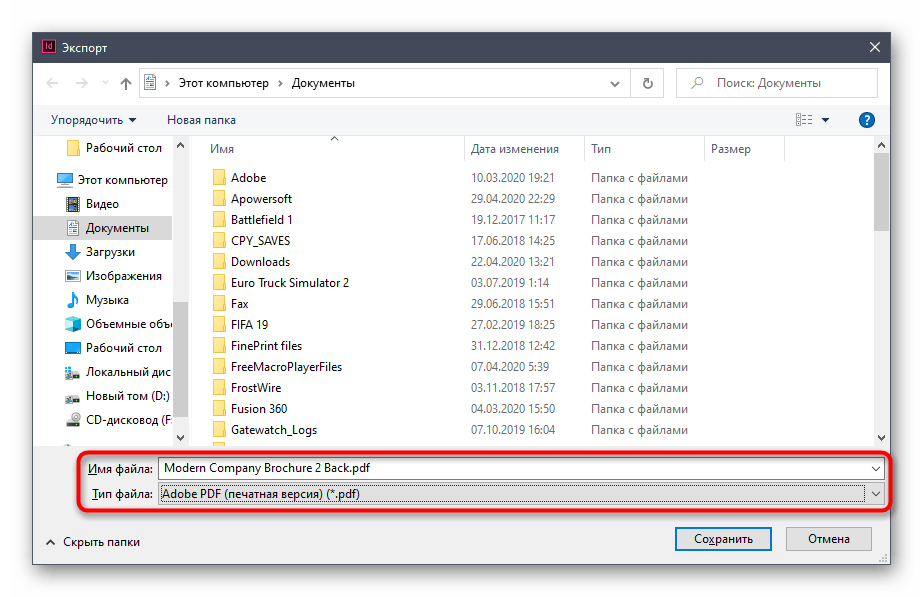
Upozorňujeme, že hlavní informace o práci s nástroji přítomnými v InDesign je nejlepší získávat při sledování výukových videí. Tak rychle zlepšíte své dovednosti a naučíte se nuance a triky od pokročilých uživatelů.